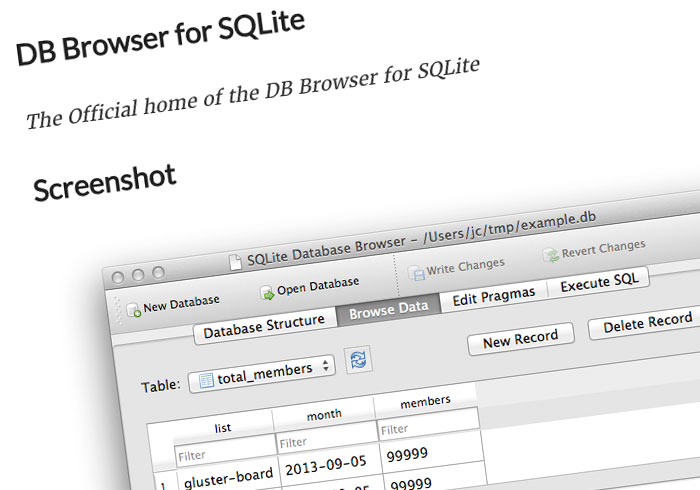
因此梅干要來分享一個超好用的工具,不但全圖形化界面,還可輕鬆的建立資料庫與欄位,與設定每個欄位屬性,且在這工具中,還能直接瀏覽資料庫中的資料,更棒的是這工具不但免費,且還支援Windows與MAC等平台,因此有使用SQLite的朋友,這個管理工具千萬別錯過了。
DB Browser for SQLite
Step1
當安裝完畢後,開啟DB Browser for SQLite後,點左上「新增資料庫」,並輸入資料庫名稱與儲存位置。
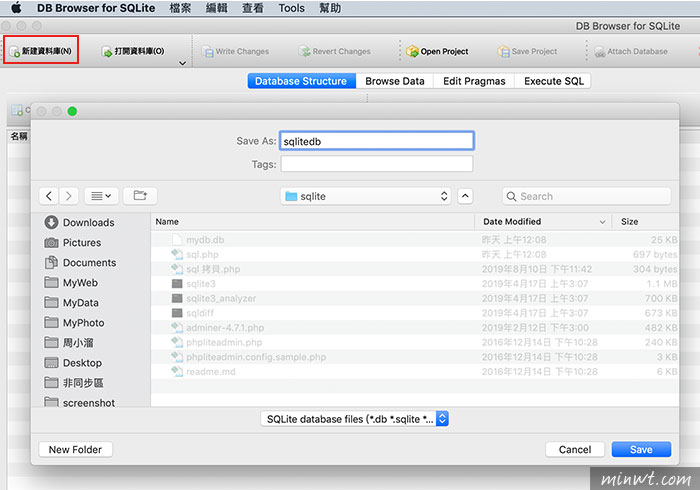
Step2
接著再設定資料表名稱。
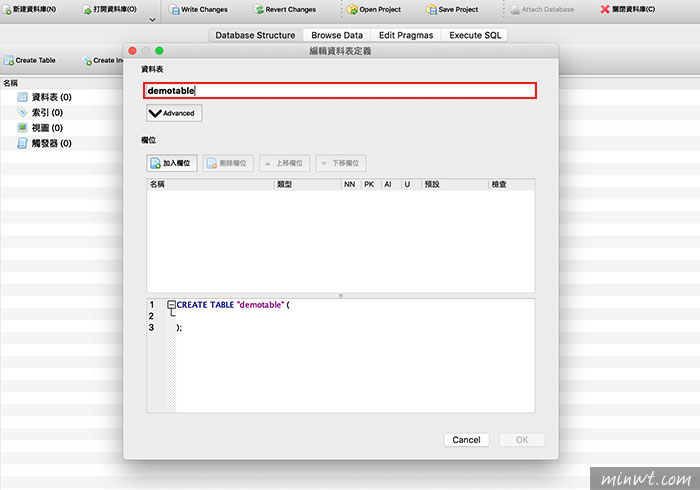
Step3
以及建立所需的資料表欄位,甚至還可以針對每個欄位設定所需的屬性。
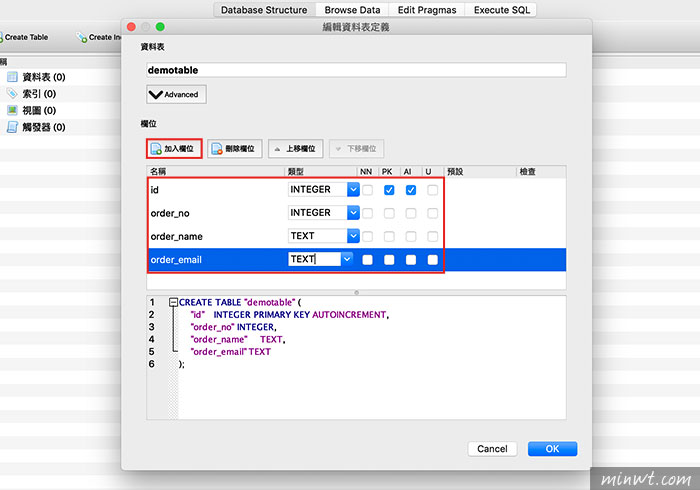
Step4
都設定完畢後,再按OK鈕,這樣就完成資料表的建立啦~是不是超簡單的呀!
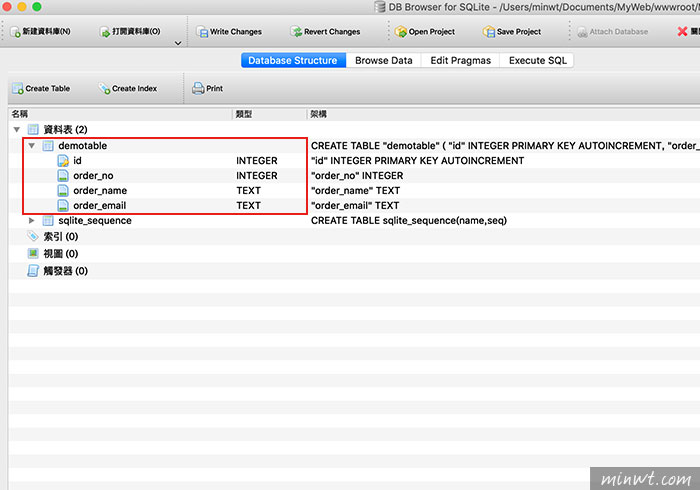
Step5
當要預覽資料庫中的資料時,再將上方的頁籤切到「Browse Data」以及選擇要瀏覽的表單,這樣就可看到裡面的資料啦!有了這個管理工具,真的是超方便的啦!
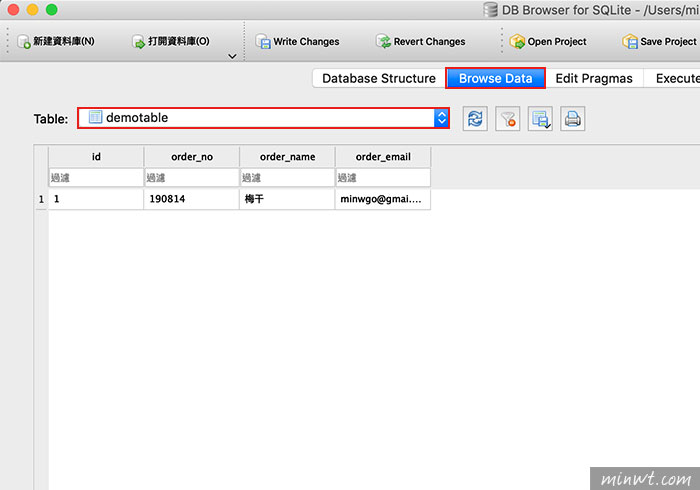

![[開箱] IFOOTAGE RB-A400 圓形底座腳架|不佔空間、穩固不倒、耐重更安心](http://photo.minwt.com/img/Content/DC/rba400/00xs.jpg)